学习通视频快速刷课方法
时间:2025-09-23 22:05:18 156浏览 收藏
想要高效刷完学习通视频课程?本文为你揭秘学习通视频快速刷课技巧,助你事半功倍!首先,充分利用学习通官方提供的倍速播放功能,如1.25x、1.5x或2x倍速,这是最安全有效的选择,系统通常会承认这种观看方式,并正常记录进度。但要注意,过度依赖第三方工具强制超倍速播放可能触发平台检测机制,导致进度异常甚至无效。更重要的是理解学习通的进度判定机制,避免单纯挂机或过快播放,结合课程讲义抓重点,参与视频内测验,提升学习效率。若遇到进度异常问题,可逐一排查网络、浏览器环境、扩展插件及登录设备,或及时联系技术支持寻求帮助。
学习通视频倍速播放通常被系统承认,但需在官方功能范围内使用。利用平台自带的1.25x、1.5x或2x倍速是安全有效的,进度一般可正常记录。若使用第三方工具强制超倍速,可能因触发后台检测机制导致进度异常或不被认可。此外,系统还可能通过监测观看时长、页面活跃度、互动答题等方式判定有效性,单纯挂机或过快播放易被识别为无效。建议优先使用官方倍速功能,结合课程讲义抓重点,参与视频内测验,避免依赖非正规手段。遇到进度问题,应检查网络、浏览器环境、扩展插件及登录设备,必要时联系技术支持解决。
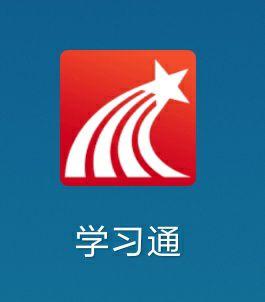
学习通视频的快速观看,通常可以通过调整播放速度、利用倍速播放功能实现。但需要注意的是,部分课程平台可能会限制这些功能,或通过后端检测观看进度,所以完全跳过或过快刷完可能导致学习记录不被认可,甚至出现进度异常。
解决方案 想要在学习通上“高效”观看视频,我的经验是,主要有几个途径可以尝试。最直接的当然是利用平台自带的功能,但有时候这还不够,就需要一些“曲线救国”的办法。
首先,最官方也最稳妥的,是利用学习通自带的倍速播放功能。大多数视频播放器都会提供1.25x、1.5x、2x等倍速选项。操作起来很简单,进入视频播放界面后,通常能在播放器底部或角落找到一个齿轮图标,或者直接显示“倍速”字样。点击进去选择你想要的倍速就行。这是最不容易出问题的办法,系统通常会承认这种观看方式。
其次,对于那些没有倍速选项,或者倍速上限很低的视频,一些浏览器插件或用户脚本可能会派上用场。我个人在处理一些老旧的学习系统时,偶尔也会尝试这类工具。比如,基于Tampermonkey(油猴脚本)的一些脚本,可以强制提高网页中视频的播放速度,甚至突破2倍的限制。当然,使用这些工具需要谨慎,它们的稳定性和安全性参差不齐,而且可能触及到平台的使用条款。最坏的情况是,它可能导致你的观看记录异常,甚至被系统标记。用的时候心里总会有点忐忑,所以一般只在实在没办法的时候才考虑。
再来,理解平台进度判定机制这一点至关重要。很多学习平台,特别是像学习通这样对学习过程有严格要求的,不仅仅是看你“播完”了视频。它还会监测你的实际观看时长、是否暂停过久、是否切换页面、甚至是否有鼠标活动。所以,单纯把速度调到最高,然后挂机,不一定能被系统判定为“有效观看”。我曾遇到过一个课程,即使倍速播放,如果总时长低于某个阈值,就不算完成,或者它会在播放过程中随机弹出验证码,要求你手动点击确认,以证明你还在屏幕前。
最后,我认为更重要的是策略性观看。如果视频内容确实冗余,或者你已经对部分内容有所了解,可以在倍速播放的同时,结合讲义或PPT来抓重点,甚至只看视频的关键部分。这其实更接近“高效学习”而非“纯粹刷时长”,既能完成任务,又能真正学到东西。
学习通视频倍速播放,系统真的会承认吗?
关于学习通视频倍速播放的有效性,这其实是一个很多同学都关心的问题。我的看法是,这得具体情况具体分析,不能一概而论。
首先,学习通官方提供的倍速功能,通常是会被系统承认的。这是平台为了方便学生复习、预习而设计的功能,属于正常使用范畴。所以,如果你只是用学习通自带的1.25倍、1.5倍或2倍速观看,一般情况下,观看进度都会被正常记录。这就像你用遥控器快进电视节目一样,是允许的。
然而,一旦你尝试通过第三方工具或浏览器插件强制将播放速度提高到远超官方上限的倍数,情况就变得复杂起来了。这时候,系统是否承认你的观看进度,就取决于学习通后台的检测机制有多么“智能”和“严格”了。有些平台可能只简单地记录视频的播放时长,而另一些则会通过更复杂的算法,比如检测你的实际观看时间与视频总时长的比例,或者监测你的页面活跃度、鼠标键盘操作等。如果你的观看行为被系统判定为“非正常”或“异常”,那么即使视频播放完了,进度也可能不被记录,甚至被清零。
我个人就遇到过这样的情况:用脚本把视频调到4倍速,结果看完后发现进度条纹丝不动。后来才明白,平台可能设定了一个“最小有效观看时长”,或者检测到了播放速度异常。所以,我的建议是,尽量在官方允许的范围内进行倍速播放。如果你非要用第三方工具,那就要做好心理准备,并时刻关注观看进度的变化,一旦发现异常,要及时切换回正常观看模式。毕竟,我们的主要目的是完成学习任务,而不是和系统玩“猫捉老鼠”的游戏。
除了加速,还有没有其他“曲线救国”的方法?
当然有,除了单纯的加速播放,我们还可以从其他角度来“曲线救国”,更高效地完成学习任务,而不是单纯地“刷”视频时长。这些方法更多地侧重于提升学习效率,而不是钻系统空子。
一个非常实用的方法是利用课程大纲和讲义。很多学习通的课程都会提供详细的课程大纲、PPT讲义或者文字稿。在观看视频之前,我通常会先快速浏览这些材料,对课程内容有一个整体的把握,找出重点和难点。这样在看视频的时候,我就知道哪些地方可以快速略过,哪些地方需要放慢速度仔细听。这能大大节省时间,避免在已知内容上重复耗时。
其次,关注视频中的互动环节或测试。有些课程的视频进度判定,不仅仅依赖于视频播放时长,更重要的是你是否参与了视频内的互动提问、小测验或者随堂练习。如果你只是单纯地把视频播完,而忽略了这些环节,那么即使视频进度显示100%,你的课程任务也可能没有真正完成。所以,在“刷”视频的同时,也要留意这些关键的互动点,确保自己有参与并提交答案。有时候,这些小测验才是真正决定你是否“通过”的关键。
还有一种方法,虽然不是直接跳过,但可以提高你对内容的掌握速度,从而间接减少视频观看的“负担”。那就是在观看视频时,善用笔记工具。我个人喜欢边看边做笔记,把关键信息、重点概念记录下来。这样一来,即使视频播放速度很快,我也能通过笔记回顾和巩固,而不是看完就忘。而且,有了自己的笔记,之后复习的时候,就没必要再把视频完整看一遍了,直接看笔记效率更高。
最后,利用碎片化时间。学习通的视频通常可以在手机或平板上观看。我发现,利用通勤、午休等碎片化时间来观看一些相对轻松或复习性质的视频,效果非常好。虽然每次观看的时间不长,但积少成多,也能有效推进课程进度。这比一次性强迫自己长时间盯着屏幕要轻松得多。
遇到观看进度异常,我该怎么排查和解决?
遇到学习通视频观看进度异常,确实挺让人头疼的。我个人也遇到过几次,那时候真是焦头烂额。不过,经过一番摸索,我总结了一些排查和解决的经验,希望能帮到你。
1. 检查网络连接和浏览器环境: 这是最基本也最容易被忽视的一点。有时候,网络不稳定会导致视频加载中断,或者进度无法实时上传。我会先检查一下自己的网络连接是否正常。此外,尝试更换浏览器也是一个不错的办法。有些时候,特定的浏览器或其插件可能会与学习通的播放器产生冲突。比如,我之前用Chrome遇到过进度不走的现象,换成Edge或Firefox就正常了。同时,清除浏览器缓存和Cookie也很有用,这能清除掉一些可能导致异常的旧数据。
2. 禁用浏览器扩展程序: 如果你安装了各种浏览器扩展程序,尤其是那些与视频播放、广告拦截或者网络代理相关的,它们很可能会干扰学习通视频的正常播放和进度记录。我建议你暂时禁用所有扩展程序,然后刷新页面,看看问题是否解决。如果解决了,再逐一启用,找出是哪个扩展程序在作怪。这虽然有点麻烦,但通常能找到问题的根源。
3. 确保没有多设备同时登录或异地登录: 学习通为了防止作弊,通常会限制同一个账号在多个设备上同时观看,或者检测到异常的异地登录。如果你在电脑上观看时,手机上也在登录着学习通,或者之前在其他地方登录过忘记退出,都可能导致进度记录异常。所以,确保只有一个设备登录,并且登录地点没有频繁变动。
4. 尝试回退并重新观看一小段: 有时候,进度卡住可能是系统的一个小bug。我通常会尝试把视频进度条往回拖一点,重新观看几分钟,然后让它继续播放。有时候,这个简单的操作就能“激活”进度记录,让它重新开始更新。
5. 关注平台提示信息: 在观看过程中,学习通可能会弹出一些提示,比如“你已长时间未操作,请点击屏幕继续观看”之类的。这些提示往往是系统在检测你的活跃度。务必及时响应这些提示,否则系统可能认为你不在屏幕前,从而暂停进度记录。
6. 联系课程管理员或技术支持: 如果以上方法都试过了,问题依然存在,那么就不要自己硬撑了。这时候最有效的方法是截图保留证据,然后及时联系课程的管理员或者学习通的技术支持。说明你遇到的问题,并提供截图,他们通常能从后台帮你排查,或者手动帮你调整进度。毕竟,这可能是平台本身的问题,而不是你的操作不当。
总的来说,处理进度异常需要耐心和细致的排查。我的经验是,大部分问题都能通过调整浏览器环境或网络设置来解决。如果不是,那可能就是平台机制的问题了,这时候寻求官方帮助是最明智的选择。
今天关于《学习通视频快速刷课方法》的内容就介绍到这里了,是不是学起来一目了然!想要了解更多关于学习通的内容请关注golang学习网公众号!
-
501 收藏
-
501 收藏
-
501 收藏
-
501 收藏
-
501 收藏
-
467 收藏
-
315 收藏
-
171 收藏
-
210 收藏
-
457 收藏
-
482 收藏
-
220 收藏
-
149 收藏
-
297 收藏
-
177 收藏
-
488 收藏
-
253 收藏
-

- 前端进阶之JavaScript设计模式
- 设计模式是开发人员在软件开发过程中面临一般问题时的解决方案,代表了最佳的实践。本课程的主打内容包括JS常见设计模式以及具体应用场景,打造一站式知识长龙服务,适合有JS基础的同学学习。
- 立即学习 543次学习
-

- GO语言核心编程课程
- 本课程采用真实案例,全面具体可落地,从理论到实践,一步一步将GO核心编程技术、编程思想、底层实现融会贯通,使学习者贴近时代脉搏,做IT互联网时代的弄潮儿。
- 立即学习 516次学习
-

- 简单聊聊mysql8与网络通信
- 如有问题加微信:Le-studyg;在课程中,我们将首先介绍MySQL8的新特性,包括性能优化、安全增强、新数据类型等,帮助学生快速熟悉MySQL8的最新功能。接着,我们将深入解析MySQL的网络通信机制,包括协议、连接管理、数据传输等,让
- 立即学习 500次学习
-

- JavaScript正则表达式基础与实战
- 在任何一门编程语言中,正则表达式,都是一项重要的知识,它提供了高效的字符串匹配与捕获机制,可以极大的简化程序设计。
- 立即学习 487次学习
-

- 从零制作响应式网站—Grid布局
- 本系列教程将展示从零制作一个假想的网络科技公司官网,分为导航,轮播,关于我们,成功案例,服务流程,团队介绍,数据部分,公司动态,底部信息等内容区块。网站整体采用CSSGrid布局,支持响应式,有流畅过渡和展现动画。
- 立即学习 485次学习
